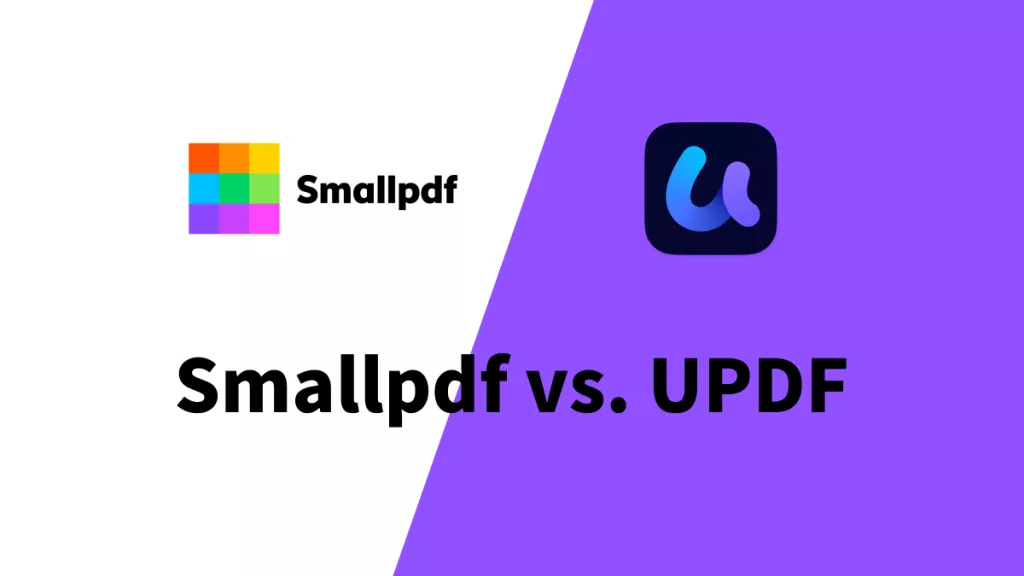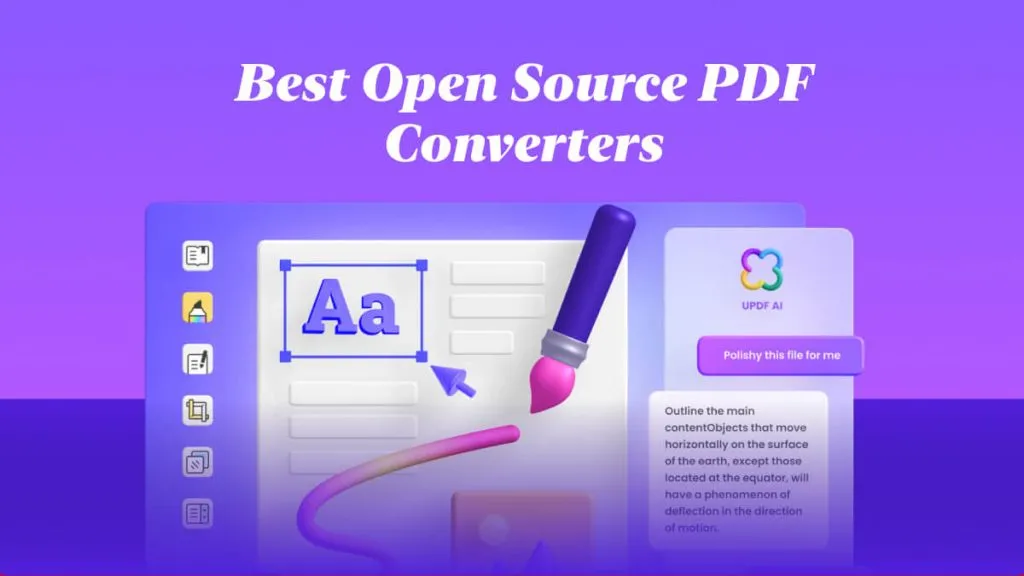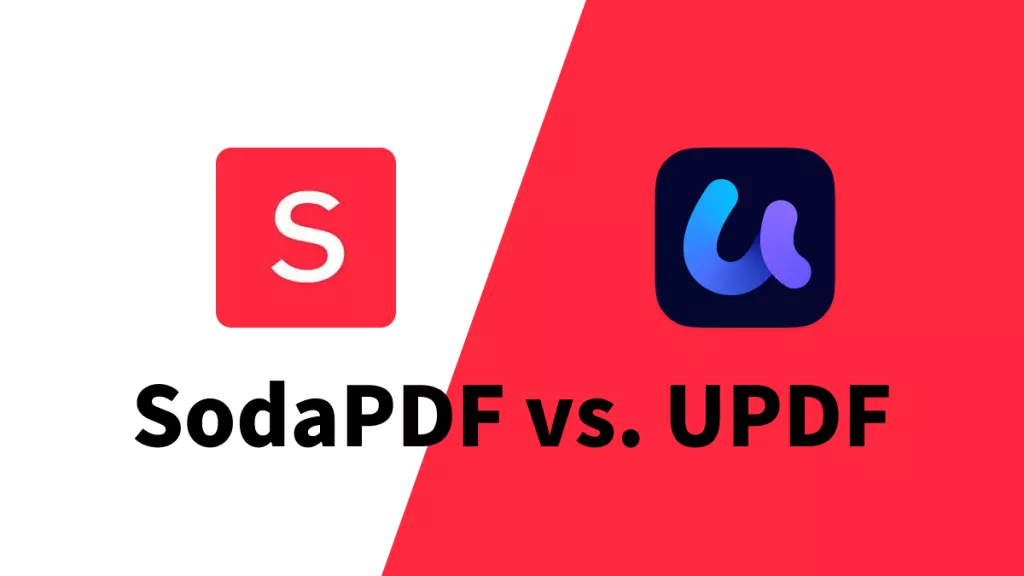PDF24 è uno strumento di editing PDF molto apprezzato dagli utenti per la sua ricchezza di funzioni, la facilità d'uso e il prezzo accessibile. Per l'elaborazione dei file PDF, la modifica dei contenuti e la conversione dei documenti, PDF24 offre una serie di funzioni pratiche per soddisfare le esigenze degli utenti nel lavoro e nello studio quotidiano. In questo articolo, faremo una recensione completa di PDF24 per aiutarvi a capire meglio questo strumento.
1. Cos'è PDF24?
PDF24 è una soluzione PDF gratuita e facile da usare che include diversi strumenti per gestire tutti i problemi relativi ai PDF. Lo strumento è stato originariamente fondato nel 2006 ed è il risultato della società tedesca GmbH.
PDF24 include tre diverse soluzioni, PDF24 Tools, PDF24 Creator e PDF24 Fax, tuttavia, poiché quest'ultimo non si occupa di PDF, in questa recensione ci concentreremo sui primi due strumenti.
PDF24 Tools è la versione online che ti consente di utilizzare tutti gli strumenti PDF24 senza dover scaricare alcun software sul tuo computer.
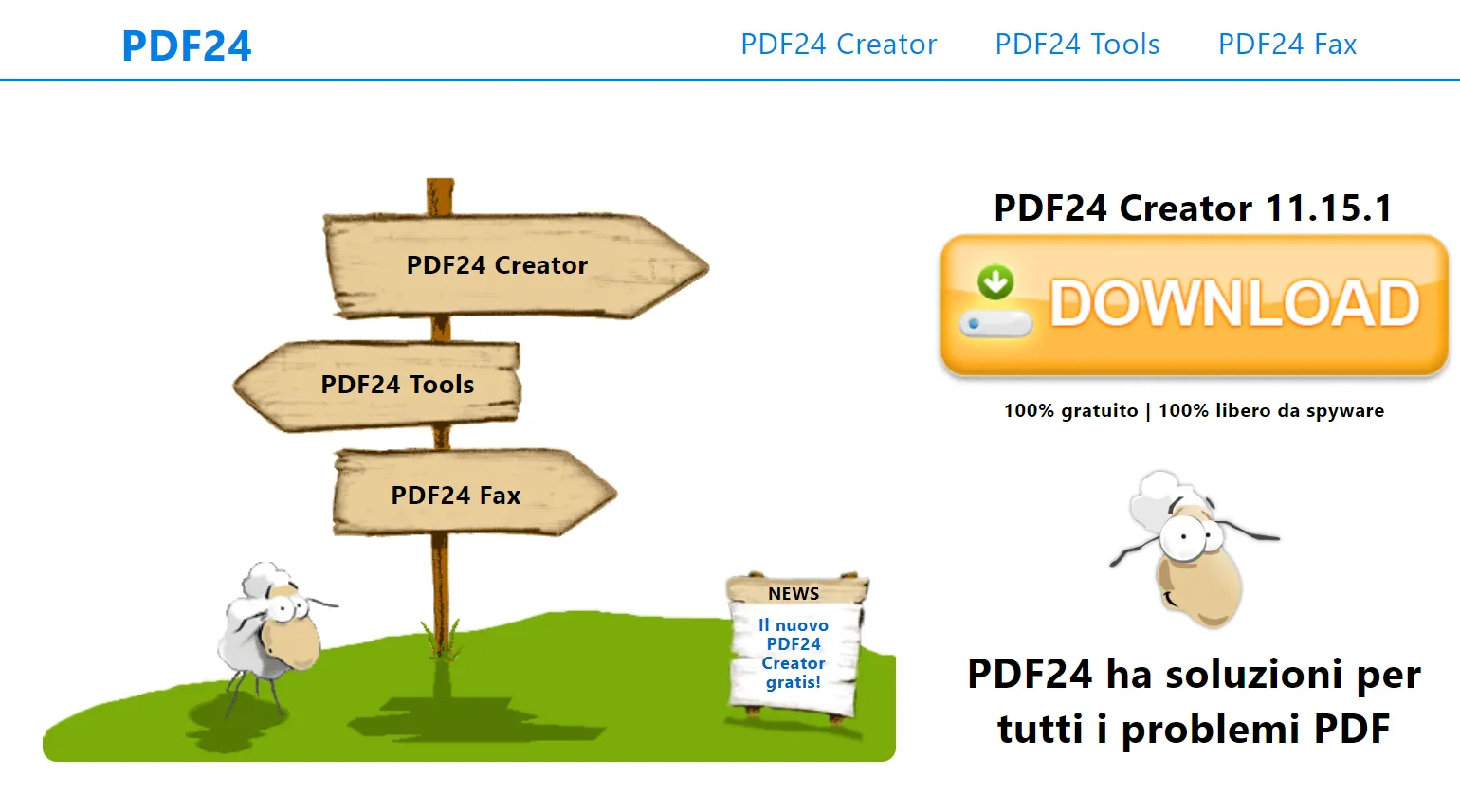
PDF24 Creator è il software per PC per tutte le funzionalità di PDF24. Tuttavia, uno dei problemi principali di questo software è che non è compatibile con Mac o Linux, ed è invece disponibile solo per PC.
2. Funzionalità di PDF24 Creator e PDF24 Tools
PDF24 in entrambe le sue versioni include una serie di funzionalità. Infatti, tutti gli strumenti disponibili nella versione online fanno anche parte del toolbox disponibile nella versione software. Pertanto, se scegli di lavorare con PDF24 Creator, non dovrai sacrificare nessuno degli strumenti per avere accesso alla versione offline del software.
Gli strumenti disponibili con PDF24 possono essere liberamente suddivisi in un paio di categorie. Il primo di questi riguarda gli strumenti di conversione. Proprio come molti altri strumenti di conversione PDF, PDF24 offre strumenti di conversione per tutti i tipi di file di base, inclusi Word, Excel e JPG. Tuttavia, ciò che lo distingue dagli altri strumenti è quanto sia ampio l'elenco dei tipi di file supportati. Infatti, con lo strumento di conversione, puoi convertire qualsiasi cosa, da EPUB a RTF, a ODT e PNG e viceversa. Ciò rende lo strumento di conversione molto utile per coloro che hanno spesso bisogno di convertire in una varietà di tipi di file diversi.
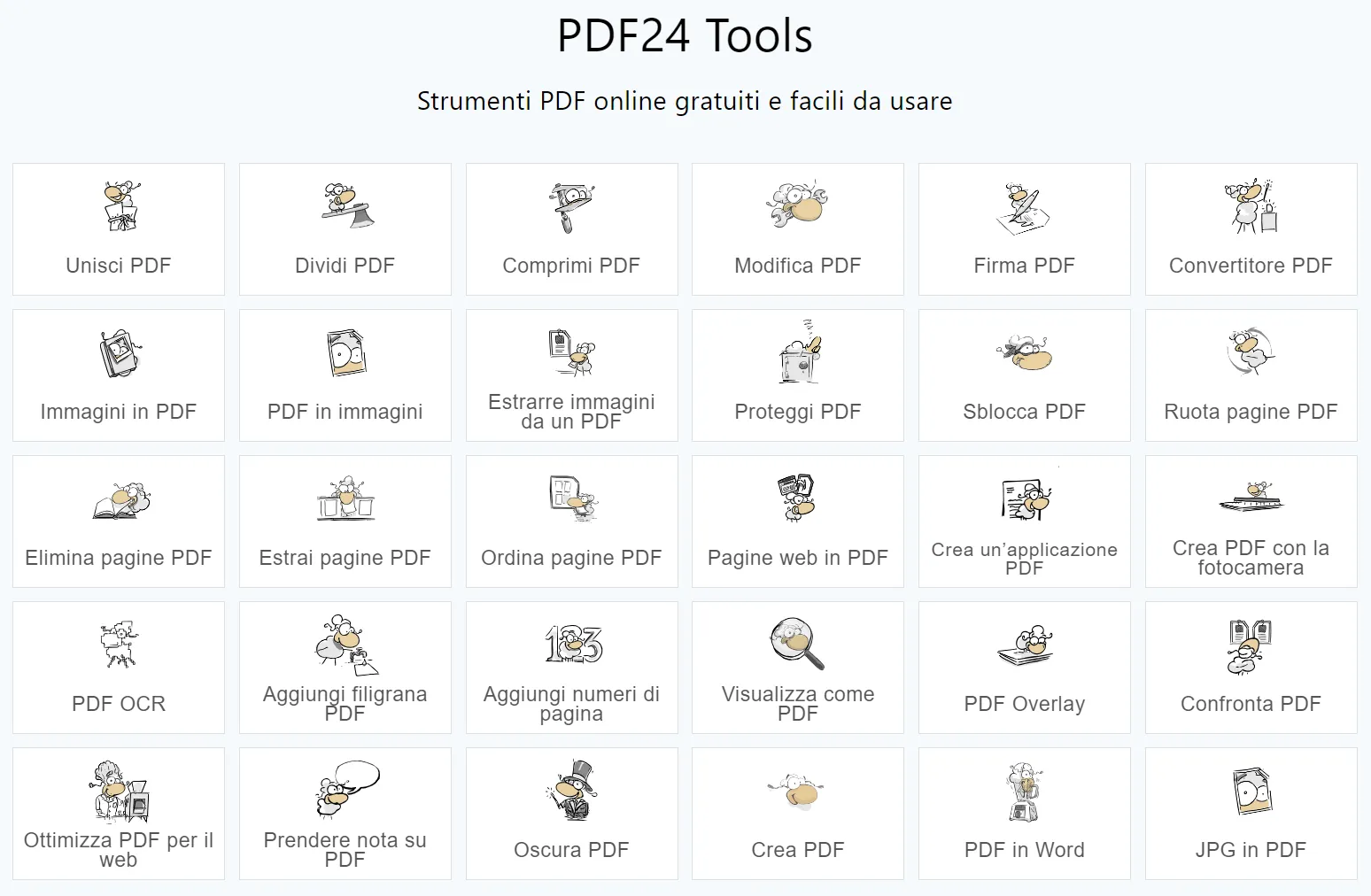
Il resto degli strumenti di PDF24 si occupano di qualsiasi cosa, dalla compressione alla divisione e alla modifica dei tuoi PDF. Tutti questi strumenti relativi alla modifica possono essere trovati nell'elenco seguente:
- Aggiungi i numeri di pagina
- Aggiungi filigrana
- Annota PDF
- Modificare le dimensioni della pagina PDF
- Confronta PDF
- Comprimi PDF
- Crea un PDF con una fotocamera
- Ritaglia PDF
- Modifica PDF
- Modifica i metadati del PDF
- Estrai immagini PDF
- Estrai pagine PDF
- Appiattisci PDF
- Immagini in PDF
- Unisci PDF
- Pagine per foglio
- PDF OCR
- Sovrapposizione PDF
- Stampante PDF
- Lettore PDF
- Proteggi PDF
- Riorganizzare le pagine del PDF
- Redigere PDF
- Rimuovi i metadati del PDF
- Rimuovere le pagine PDF
- Ruota le pagine del PDF
- Firma PDF
- PDF diviso
- Sblocca PDF
- Visualizza come PDF
- Ottimizzazione Web PDF
- Pagina Web in PDF
3. PDF24 è gratuito al 100%?
Sì, PDF24 Tools è completamente gratuito. Inoltre, la versione software di questo strumento può essere scaricata e utilizzata completamente gratuitamente dagli utenti Windows.
4. Come utilizzare PDF24 Tools passo dopo passo?
Come utilizzare PDF24 potrebbe variare a seconda del tipo di strumento che desideri utilizzare. Tuttavia, le seguenti istruzioni ti permetteranno di avere un'idea generale di come utilizzare gli strumenti nella Casella degli strumenti PDF24.
Passaggio 1: scegli lo strumento che desideri utilizzare. Per questa sezione utilizzeremo lo strumento di modifica come esempio.
Passaggio 2: carica il tuo documento selezionandolo dal file o rilasciandolo sulla pagina
Passaggio 3: dalla casella degli strumenti in alto, scegli lo strumento che desideri (zoom, penna, testo, immagini, forme e copia e incolla).
Passaggio 4: apporta le modifiche desiderate al tuo PDF
Passaggio 5: premere su Salva PDF
Passaggio 6: una volta elaborato il file, fare clic su Scarica
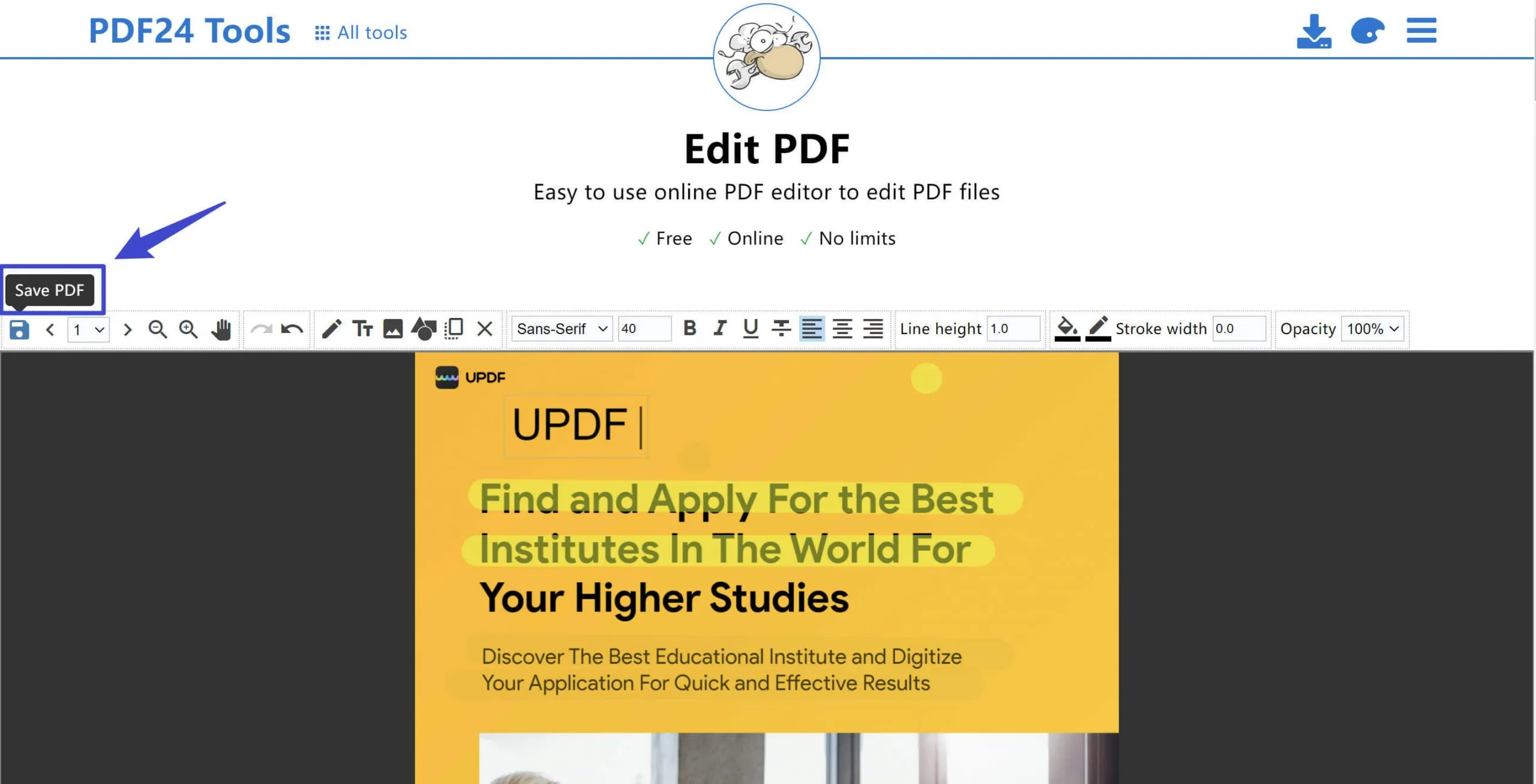
5. Vantaggi e svantaggi di PDF24
Proprio come ogni strumento, ci sono pro e contro nell'utilizzo di PDF24. Poiché non c'è nessuno migliore degli utenti per introdurli, abbiamo raccolto tutti i feedback degli utenti per questo strumento per creare un semplice elenco che ti aiuterà a capire meglio cosa funziona e cosa non funziona per questo strumento.
Pro:
- Completamente gratis
- Grande quantità di funzionalità
- Veloce da usare
- Opzione per eliminare manualmente tutti i file dal server. I file vengono eliminati entro un'ora per motivi di sicurezza
Con:
- Nessuna informazione su come l'azienda utilizza le informazioni raccolte tramite i PDF caricati
- L'interfaccia utente deve essere aggiornata
- L'attuale interfaccia utente rende più difficile l'utilizzo degli strumenti in alcuni dispositivi come smartphone e tablet
6. UPDF: la migliore alternativa a PDF24
UPDF è uno strumento di editing PDF ricco di funzionalità, che include la modifica, l'unione, la divisione, la conversione, la compressione e molte altre utili funzioni.
Inoltre, la funzione AI integrata nel software consente di tradurre, spiegare, riassumere e scrivere documenti. UPDF fornisce anche servizi web AI, consentendo agli utenti di accedere a funzioni e risorse più avanzate online per migliorare ulteriormente la capacità di elaborare i documenti PDF.
Scarica UPDF per sbloccare le sue incredibili funzioni!
Windows • macOS • iOS • Android 100% sicuro

Ecco le importanti funzionalità di UPDF:
- Modificare PDF: UPDF consente agli utenti di aggiungere o modificare testo, immagini, link, e più ancora ai documenti PDF esistenti.
- Unire più file PDF in uno: Questa funzione permette di unire diversi file PDF in un unico documento.
- Dividere PDF: Gli utenti possono dividere un unico documento PDF in più file separati in base alle proprie esigenze.
- Convertire PDF: con UPDF puoi convertire i file PDF in formati diversi come Word, Excel, PowerPoint, immagini, e altro ancora.
- Comprimere PDF: UPDF consente di ridurre le dimensioni dei file PDF senza compromettere la qualità, facilitando la condivisione e il salvataggio di spazio.
Le funzionalità di UPDF vanno ben oltre quelle menzionate sopra. Ora puoi acquistare UPDF con uno sconto del 62%, non esitare! È il prezzo di una tazza di caffè al mese.
7. Confronto tra UPDF e PDF24
| PDF24 | UPDF | |
| Compatibilità | Online, Windows | Mac, Windows, iOS e Android |
| Versione gratuita | Completamente gratis | Prova gratuita a vita 2 conversioni gratuite al giorno |
| Versione a pagamento | Gratis | 35,99€ all'anno 55,99€ a vita |
| Sicurezza | Non ci sono informazioni su come l'azienda utilizza le informazioni raccolte tramite i caricamenti | Completamente sicuro |
| Strumento di conversione | Conversione facile | Conversione senza soluzione di continuità |
| Interfaccia utente | Completamente obsoleto. Difficile da utilizzare su alcuni dispositivi come smartphone e tablet | Molto intuitivo, moderno e facile da usare |
| AI | Nessuno strumento AI disponibile | Potenti strumenti IA che puoi utilizzare per analizzare, riepilogare, tradurre e chattare con i tuoi PDF |
| Modificare | Pochissime opzioni di modifica | Strumento di modifica che ti consente di modificare ogni aspetto del tuo documento |
| OCR | √ | √ |
| Convertire | √ | √ |
| Comprimi PDF | √ | √ |
| Appiattisci PDF | × | √ |
| Presentazione PDF | × | √ |
| Oltre 100 Scricker | × | √ |
Mentre PDF24 e UPDF condividono alcune delle funzionalità più semplici, UPDF ha molte più funzionalità e caratteristiche che aiutano a distinguerlo da strumenti obsoleti come PDF24. Per provare UPDF puoi fare clic sul pulsante di download qui sotto.
Windows • macOS • iOS • Android 100% sicuro
Conclusione
In sintesi, attraverso la recensione completa di questo articolo, abbiamo una conoscenza più approfondita di PDF24, uno strumento di modifica dei PDF. La sua facilità d'uso e alcuni dei vantaggi funzionali dell'elaborazione quotidiana dei documenti sono stati evidenziati dalle prestazioni eccezionali. Speriamo che la recensione di questo articolo possa aiutarvi a scegliere meglio lo strumento di editing PDF più adatto alle vostre esigenze e a migliorare l'efficienza del lavoro e dello studio.
 UPDF
UPDF
 UPDF per Windows
UPDF per Windows UPDF per Mac
UPDF per Mac UPDF per iPhone/iPad
UPDF per iPhone/iPad UPDF per Android
UPDF per Android UPDF AI Online
UPDF AI Online UPDF Sign
UPDF Sign Modifica PDF
Modifica PDF Annota PDF
Annota PDF Crea PDF
Crea PDF Modulo PDF
Modulo PDF Modifica collegamenti
Modifica collegamenti Converti PDF
Converti PDF OCR
OCR PDF a Word
PDF a Word PDF a Immagine
PDF a Immagine PDF a Excel
PDF a Excel Organizza PDF
Organizza PDF Unisci PDF
Unisci PDF Dividi PDF
Dividi PDF Ritaglia PDF
Ritaglia PDF Ruota PDF
Ruota PDF Proteggi PDF
Proteggi PDF Firma PDF
Firma PDF Redige PDF
Redige PDF Sanziona PDF
Sanziona PDF Rimuovi Sicurezza
Rimuovi Sicurezza Leggi PDF
Leggi PDF UPDF Cloud
UPDF Cloud Comprimi PDF
Comprimi PDF Stampa PDF
Stampa PDF Elaborazione Batch
Elaborazione Batch Cos'è UPDF AI
Cos'è UPDF AI Revisione di UPDF AI
Revisione di UPDF AI Guida Utente per l'Intelligenza Artificiale
Guida Utente per l'Intelligenza Artificiale FAQ su UPDF AI
FAQ su UPDF AI Riassumi PDF
Riassumi PDF Traduci PDF
Traduci PDF Chat con PDF
Chat con PDF Chat con AI
Chat con AI Chat con immagine
Chat con immagine Da PDF a Mappa mentale
Da PDF a Mappa mentale Spiega PDF
Spiega PDF Ricerca Accademica
Ricerca Accademica Ricerca Paper
Ricerca Paper Correttore AI
Correttore AI Scrittore AI
Scrittore AI Assistente Compiti AI
Assistente Compiti AI Generatore Quiz AI
Generatore Quiz AI Risolutore Matematico AI
Risolutore Matematico AI PDF a Word
PDF a Word PDF a Excel
PDF a Excel PDF a PowerPoint
PDF a PowerPoint guida utente
guida utente Trucchi UPDF
Trucchi UPDF faq
faq Recensioni UPDF
Recensioni UPDF Centro download
Centro download Blog
Blog Notizie
Notizie spec tec
spec tec Aggiornamenti
Aggiornamenti UPDF vs. Adobe Acrobat
UPDF vs. Adobe Acrobat UPDF vs. Foxit
UPDF vs. Foxit UPDF vs. PDF Expert
UPDF vs. PDF Expert